Jak odzyskać dostęp do dysku twardego, naprawić błąd uniemożliwiający otwarcie dysku twardego

W tym artykule pokażemy Ci, jak odzyskać dostęp do dysku twardego w przypadku awarii. Sprawdźmy!
Dodawanie ramek do zdjęć nie jest trudne, a możliwości jest wiele. W tym artykule podsumujemy najpiękniejsze i najłatwiejsze do wdrożenia sposoby dodawania ramek do zdjęć . to, co najlepsze!

Robienie zdjęć to dziś jedno z hobby wielu ludzi. W dobie technologii łatwo jest robić zdjęcia w dowolnym miejscu za pomocą smartfonów. Większość smartfonów ma wbudowany aparat z pewnymi funkcjami edycji i fantazyjnymi efektami. Dlatego być może nie będziesz potrzebować aplikacji innej firmy, aby udoskonalić swoje zdjęcia tak, jak chcesz.
Jeśli jednak chcesz oprawić grafikę, aby Twoje zdjęcia zrobiły większe wrażenie, poniższe aplikacje Ci w tym pomogą.
Sposoby dodawania ramek do pięknych zdjęć
Jeśli nie chcesz instalować oprogramowania na swoim komputerze lub smartfonie, skorzystaj z Internetu, aby wstawić ramki do zdjęć. Wszystkie poniższe witryny internetowe umożliwiają użytkownikom korzystanie z nich bezpłatnie, ale mają ograniczone funkcje. Jeśli chcesz bardziej zaawansowanych projektów i narzędzi, uaktualnij do konta premium.
myFrame to dziś bardzo znana aplikacja do tworzenia obramowań. Dzięki myFrame możesz niezwykle łatwo i szybko tworzyć ramki dla awatarów.
Wyjątkowe funkcje myFrame
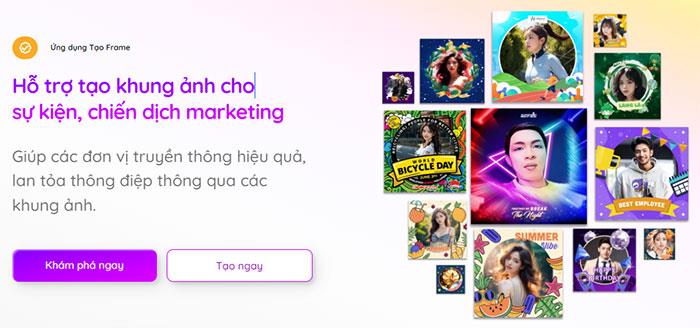
moja ramka
Canva to idealne narzędzie do projektowania zdjęć online, a dodawanie obramowań zdjęć za pomocą tej aplikacji internetowej jest niezwykle proste.
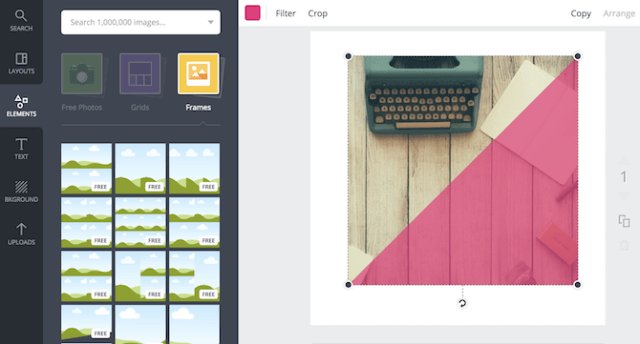
Jak tworzyć ramki do zdjęć w serwisie Canva
Edytor zdjęć BeFunky ma funkcję dodawania ramek do zdjęć za Ciebie, a użytkownicy nie muszą się rejestrować, aby z niego korzystać
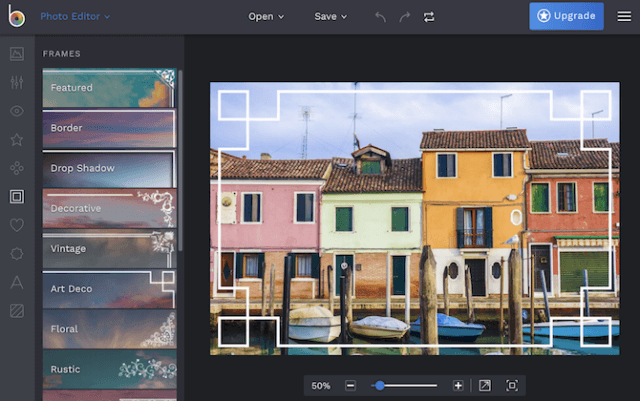
Jak to zrobić : Wybierz Edytor zdjęć > Prześlij swój obraz > kliknij Ramki w menu. BeFunky oferuje użytkownikom wiele opcji ramek do wyboru
Pizap może służyć do dodawania ramek do zdjęć i tworzenia kolaży. Możesz przetestować funkcje przed rejestracją, ale aby zapisywać obrazy, musisz utworzyć bezpłatne konto.
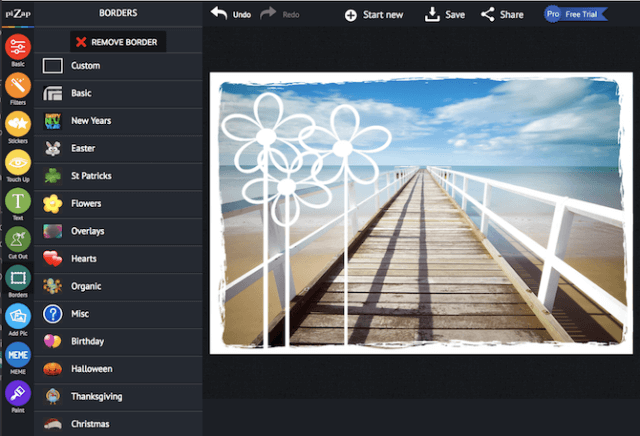
Jak to zrobić : Kliknij Edytuj zdjęcie na stronie głównej. Obramowania są podzielone na 13 kategorii w zależności od tematu specjalnych okazji, takich jak Boże Narodzenie, Halloween i urodziny... Każda kategoria ma opcje bezpłatne i płatne.
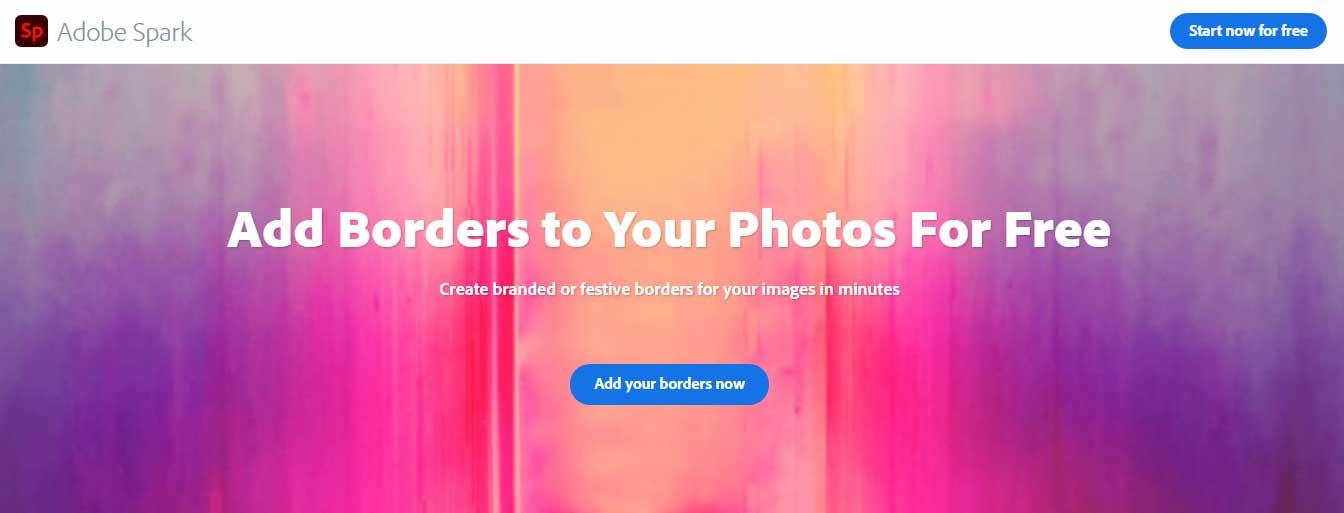
Adobe Spark to kolejna łatwa w obsłudze aplikacja do kadrowania zdjęć. To narzędzie pomoże Ci stworzyć piękne obramowania i ramki do zdjęć w ciągu zaledwie kilku minut.
Czyn:

Jeśli szukasz prostego sposobu na oprawienie zdjęć, nie szukaj dalej niż LunaPic.
Najpierw prześlij zdjęcie (z komputera lub usługi takiej jak Dysk Google). Następnie wybierz styl obramowania. Możesz wybrać tło siatki do przesłania pojedynczych zdjęć lub kolorową ramkę (wpisz kod szesnastkowy lub wybierz z palety kolorów).
Następnie możesz dostosować grubość obramowania, wybrać krawędzie, które chcesz obramować i, jeśli chcesz, zastosować efekt 3D. Po dokonaniu niezbędnych zmian kliknij Zastosuj i zapisz obraz.
Korzyść
Wada
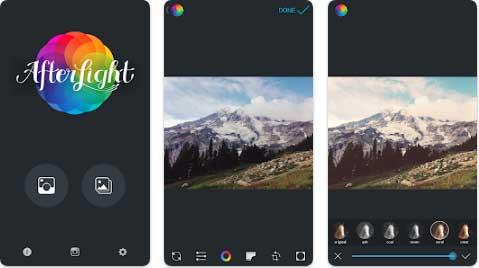
Afterlight zapewnia prosty, ale piękny sposób tworzenia ramek do zdjęć. Słynie z bogatego w funkcje edytora zdjęć, w tym ramek do zdjęć we wszystkich kształtach i stylach. Jeśli potrzebujesz więcej opcji obramowania do swojej pracy, warto wypróbować tę opcję kadrowania zdjęć.
Jak każda inna profesjonalna aplikacja do kadrowania zdjęć, Afterlight ma prosty interfejs, odpowiedni zarówno dla początkujących, jak i doświadczonych użytkowników. Oprócz standardowych ramek możesz dodać ramki z ikonami, literami i zaawansowane.
Darmowa wersja Afterlight już oferuje wiele narzędzi. Jeśli jednak chcesz usprawnić swoją pracę i dodać wyróżnienia do swoich zdjęć, rozważ aktualizację do wersji płatnej, odblokowującej więcej stylów i tekstur ramek.
Korzyść:
Wada:
Jeśli chcesz dodać ramki do swoich zdjęć, przejdź do Snapseed. Jest to łatwy w użyciu edytor zdjęć. Efekty i ramki można stosować po prostu przesuwając suwak w lewo lub w prawo. W przeciwieństwie do podobnych aplikacji, Snapseed może zmienić całe zdjęcie lub każdą jego część.
Dodatkowo możesz wybierać różne kształty i rozmiary obramowań, dodawać tekst i tekstury. Aby Twoje zdjęcia bardziej przyciągały wzrok, możesz łączyć ramki z filtrami.
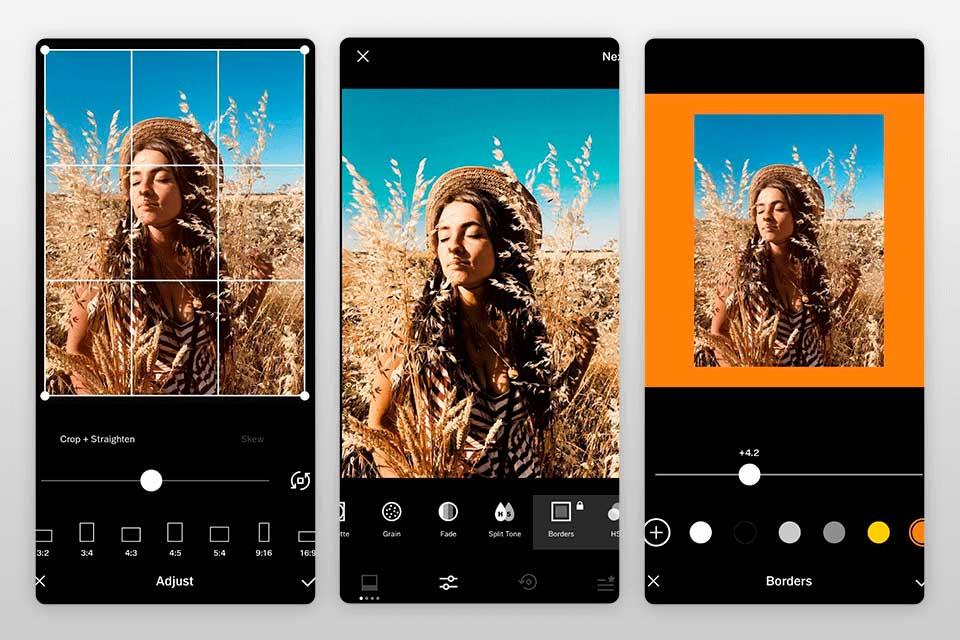
VSCO to aplikacja , która tworzy ramki do pięknych zdjęć, doskonale nadająca się do publikowania ich w sieciach społecznościowych. Zawiera wiele narzędzi, które pomogą Ci poprawić jakość Twojej pracy. Za pomocą VSCO możesz tworzyć ramki i kolaże do zdjęć.
VSCO zawiera specjalne narzędzie Obramowania z 17 kolorami podstawowymi do wyboru. Ponadto możesz także tworzyć własne kolory. Ta aplikacja pomaga zaspokoić Twoją pasję do tworzenia obrazu. Możesz utworzyć wielokolorową ramkę, eksportując obraz z obramowaniem, a następnie importując go z powrotem do narzędzia Obramowania w celu edycji.
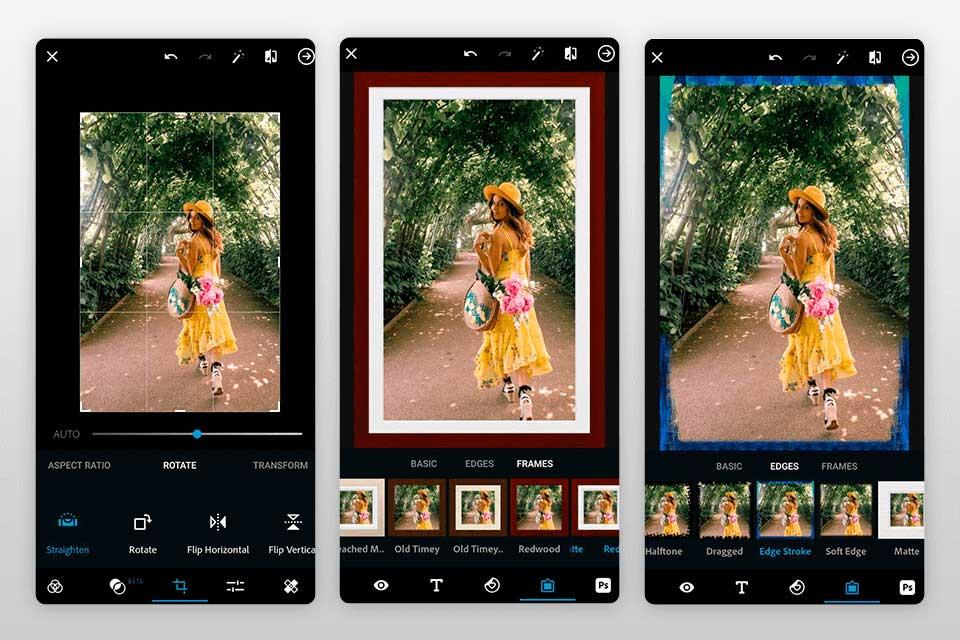
Korzystanie z programu Adobe Photoshop Express to świetny i prosty sposób na dodawanie ramek do zdjęć . Zapewnia zestaw profesjonalnych narzędzi do edycji zdjęć, których każdy potrzebuje. Za pomocą różnorodnych narzędzi, naklejek i wzorów możesz uatrakcyjnić swoje zdjęcia. Oprócz funkcji kolażu zdjęć i dodawania ramek możesz także dostosowywać kolory, usuwać niedoskonałości twarzy, a nawet wstawiać efekty.
Chociaż program Adobe Photoshop Express jest częścią pakietu profesjonalnej aplikacji do edycji zdjęć firmy Adobe, ma intuicyjny i łatwy w obsłudze interfejs zarówno na urządzeniach z systemem Android, jak i iOS.
InFrame to prosta aplikacja, która ma wiele różnych opcji dostosowywania obrazu, ale jej głównym celem jest dostarczanie ciekawych i różnorodnych ramek.
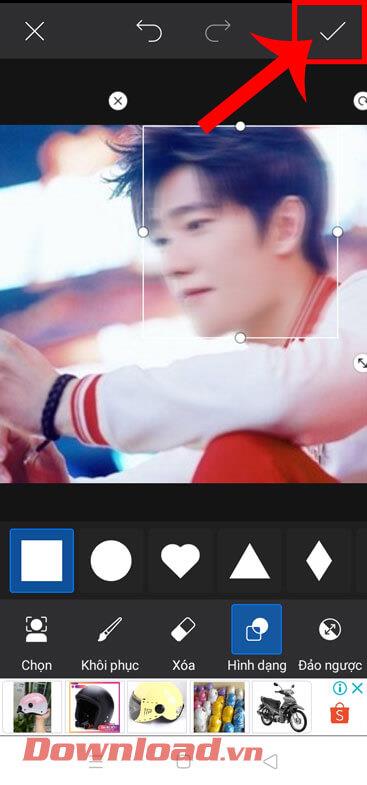
W kwietniu znajdziesz wyjątkowe i kreatywne ramki z nieskończoną liczbą bezpłatnych opcji zależnych od liczby zdjęć, które chcesz wykorzystać.
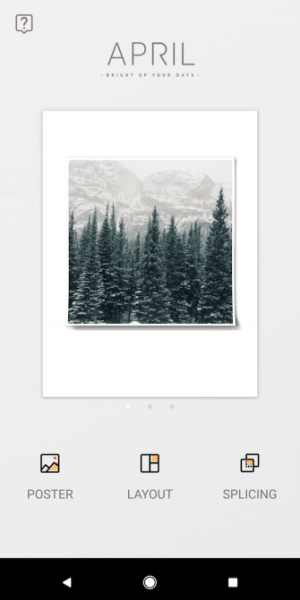
Instasize zawiera mnóstwo świetnych ramek, które możesz dodać do swoich zdjęć, idealnych do zastosowania, a następnie udostępnienia zdjęć w sieciach społecznościowych.
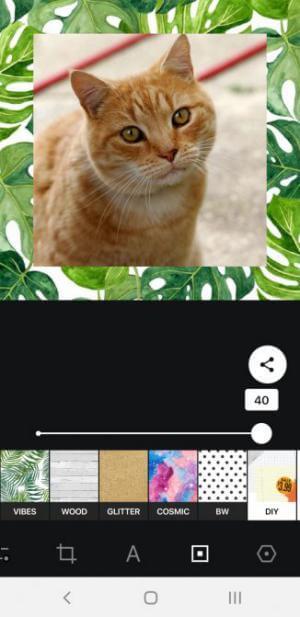
ShakeItPhoto to aplikacja na iOS, która ma tylko jedną funkcję, ale jest wyjątkowo dobra w dodawaniu ramek Polaroid do zdjęć wraz z efektem vintage.
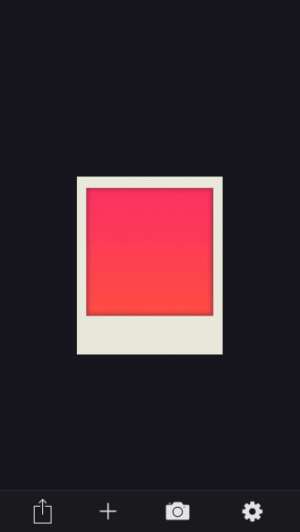
Możesz zapoznać się z : Najpiękniejszymi aplikacjami do kadrowania zdjęć w telefonie
Photoshop to aplikacja do edycji zdjęć, która posiada wiele funkcji, a jedną z nich jest możliwość dodawania ramek do dowolnego zdjęcia.
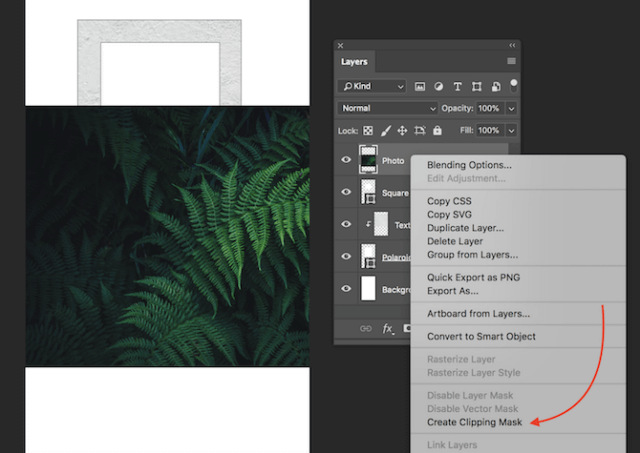
Jeśli chcesz po prostu dodać prostą kolorową ramkę do swojego zdjęcia, Microsoft Paint wykona świetną robotę.
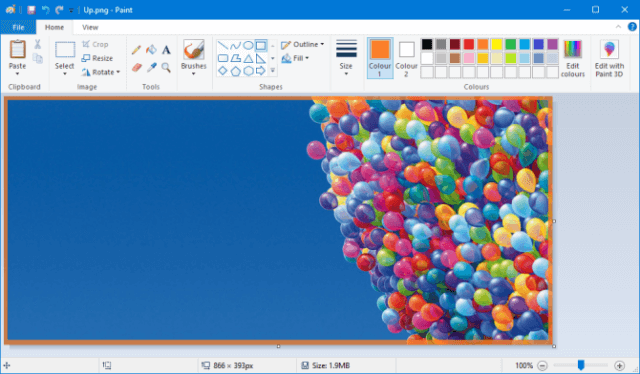
Jak: Otwórz obraz w programie Paint. Na górnym pasku narzędzi, w sekcji Kształty kliknij prostokąt. Następnie możesz kliknąć i przeciągnąć wokół zewnętrznej części obrazu, aby utworzyć ramkę.
Jeśli chcesz go nieco dostosować, użyj menu rozwijanego Kontur , aby przełączać się między opcjami takimi jak Jednolity kolor i Filcowa końcówka . Dodatkowo menu rozwijane Rozmiar zmienia grubość ramki, natomiast sekcja Kolor umożliwia zmianę koloru obramowania.
Microsoft Word ma również możliwość dodawania ramek do obrazów. Ta funkcja jest również dostępna w programie PowerPoint, a nawet w programie Excel.
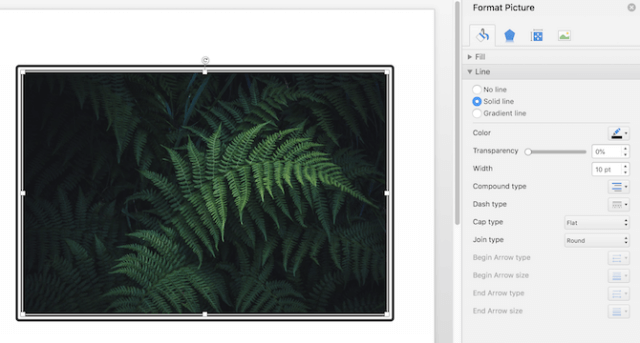
Jak to zrobić: Po wstawieniu obrazu do dokumentu programu Word kliknij go prawym przyciskiem myszy i wybierz opcję Formatuj obraz . W menu, które zostanie otwarte, dostępnych jest kilka opcji, w tym dodanie większej liczby cieni, odbić obrazu i blasku.
Jeśli chcesz mieć prostą ramkę, kliknij ikonę Wypełnienie i wybierz Linia > Linia ciągła . Możesz zmienić kolor, rodzaj linii, szerokość itp
Możesz zapoznać się z: Jak tworzyć ramki i efekty dla obrazów w programie Word
Dzięki powyższym aplikacjom możesz stworzyć dowolną ramkę dla swoich zdjęć, nawet jeśli będzie to zwykła biała ramka lub dodać kwiaty i wzory, aby Twoje zdjęcia były bardziej żywe i gotowe do pokazania ich światu!
W tym artykule pokażemy Ci, jak odzyskać dostęp do dysku twardego w przypadku awarii. Sprawdźmy!
Na pierwszy rzut oka AirPodsy wyglądają jak każde inne prawdziwie bezprzewodowe słuchawki douszne. Ale wszystko się zmieniło, gdy odkryto kilka mało znanych funkcji.
Firma Apple wprowadziła system iOS 26 — dużą aktualizację z zupełnie nową obudową ze szkła matowego, inteligentniejszym interfejsem i udoskonaleniami znanych aplikacji.
Studenci potrzebują konkretnego typu laptopa do nauki. Powinien być nie tylko wystarczająco wydajny, aby dobrze sprawdzać się na wybranym kierunku, ale także kompaktowy i lekki, aby można go było nosić przy sobie przez cały dzień.
Dodanie drukarki do systemu Windows 10 jest proste, choć proces ten w przypadku urządzeń przewodowych będzie się różnić od procesu w przypadku urządzeń bezprzewodowych.
Jak wiadomo, pamięć RAM to bardzo ważny element sprzętowy komputera, który przetwarza dane i jest czynnikiem decydującym o szybkości laptopa lub komputera stacjonarnego. W poniższym artykule WebTech360 przedstawi Ci kilka sposobów sprawdzania błędów pamięci RAM za pomocą oprogramowania w systemie Windows.
Telewizory Smart TV naprawdę podbiły świat. Dzięki tak wielu świetnym funkcjom i możliwościom połączenia z Internetem technologia zmieniła sposób, w jaki oglądamy telewizję.
Lodówki to powszechnie stosowane urządzenia gospodarstwa domowego. Lodówki zazwyczaj mają dwie komory: komora chłodna jest pojemna i posiada światło, które włącza się automatycznie po każdym otwarciu lodówki, natomiast komora zamrażarki jest wąska i nie posiada światła.
Na działanie sieci Wi-Fi wpływa wiele czynników poza routerami, przepustowością i zakłóceniami. Istnieje jednak kilka sprytnych sposobów na usprawnienie działania sieci.
Jeśli chcesz powrócić do stabilnej wersji iOS 16 na swoim telefonie, poniżej znajdziesz podstawowy przewodnik, jak odinstalować iOS 17 i obniżyć wersję iOS 17 do 16.
Jogurt jest wspaniałym produktem spożywczym. Czy warto jeść jogurt codziennie? Jak zmieni się Twoje ciało, gdy będziesz jeść jogurt codziennie? Przekonajmy się razem!
W tym artykule omówiono najbardziej odżywcze rodzaje ryżu i dowiesz się, jak zmaksymalizować korzyści zdrowotne, jakie daje wybrany przez Ciebie rodzaj ryżu.
Ustalenie harmonogramu snu i rutyny związanej z kładzeniem się spać, zmiana budzika i dostosowanie diety to niektóre z działań, które mogą pomóc Ci lepiej spać i budzić się rano o odpowiedniej porze.
Proszę o wynajem! Landlord Sim to mobilna gra symulacyjna dostępna na systemy iOS i Android. Wcielisz się w rolę właściciela kompleksu apartamentowego i wynajmiesz mieszkania, a Twoim celem jest odnowienie wnętrz apartamentów i przygotowanie ich na przyjęcie najemców.
Zdobądź kod do gry Bathroom Tower Defense Roblox i wymień go na atrakcyjne nagrody. Pomogą ci ulepszyć lub odblokować wieże zadające większe obrażenia.













